|
|
|
Értékkészlet bővítés űrlapok segítségével
Az ESZTER a legfontosabb tervezési lépésekre eszköztárakat és palettákat használ. Az AutoCAD Map 3D 2024 úgynevezett szakági modell intézője azonban lehetőséget biztosít úgynevezett Űrlapok használatára is, melyek minden egyes adattábla esetében rendelkezésre állnak. Ezen űrlapok segítségével bővíthetők egyes értékkészletek, így az újonnan felvitt értékeket a tervező a vonatkozó legördülő listákban a későbbiekben egyszerűen kiválaszthatja.
Megjegyzés: Bár a tervezési folyamatok űrlapokról is elvégezhetők nem helyettesítik a paletták által nyújtotta lehetőséget és biztonságot. Az űrlapok ugyanis általános beviteli ablakok, melyek összetett folyamatokat nem kezelnek.
A paletták vezetik a tervezőt a rajzolás során, ellenőrzik a megvalósíthatósági folyamatokat és háttérben futó triggerek és programozási folyamatok írják vissza a sokszor különböző adattáblákba a megfelelő értéket.
Az űrlapok eléréséhez a felhasználónak az AutoCAD Map 3D 2024 programon belül megtalálható Szakági modell eszközök lap Gyors elérés panel Szakági modell intéző utasítására kell kattintania. A TOPOBASE parancs beírásával, majd az Enter gomb lenyomásával is betölthető a Szakági modell intéző.
Megjegyzés: A Szakági modell intéző első megnyitásakor lebegő módban az aktuális munkaterületen jelenik meg. A felhasználó az első indítás után tetszőleges helyre áthelyezheti, átméretezheti, lehorganyozhatja a panelt és az automatikus elrejtést bekapcsolhatja. Az AutoCAD elmenti a panel tulajdonságait.
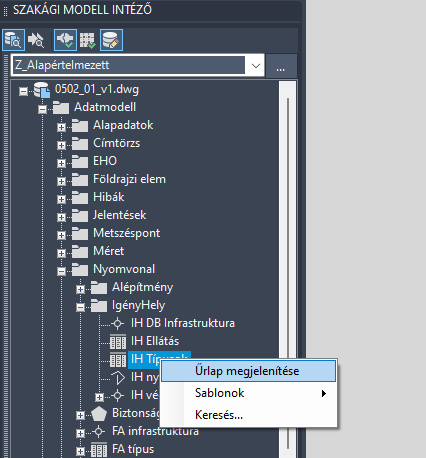
A Szakági Modell Intézőben minden olyan objektumosztály és adattábla megjelenik, amit az AutoCAD Infrastructure Admin 2024 segédprogramban engedélyezetté tettek. Ezek bármelyikére jobb egér gombbal kattintva megjelenik a helyi menü, amelyből kiválasztható az Űrlap megjelenítése utasítás.
Ha az űrlapnál nem engedélyezett a módosítás, az űrlapon a "Tábla zárolt. NMHH által központilag karbantartott." üzenet jelenik meg.
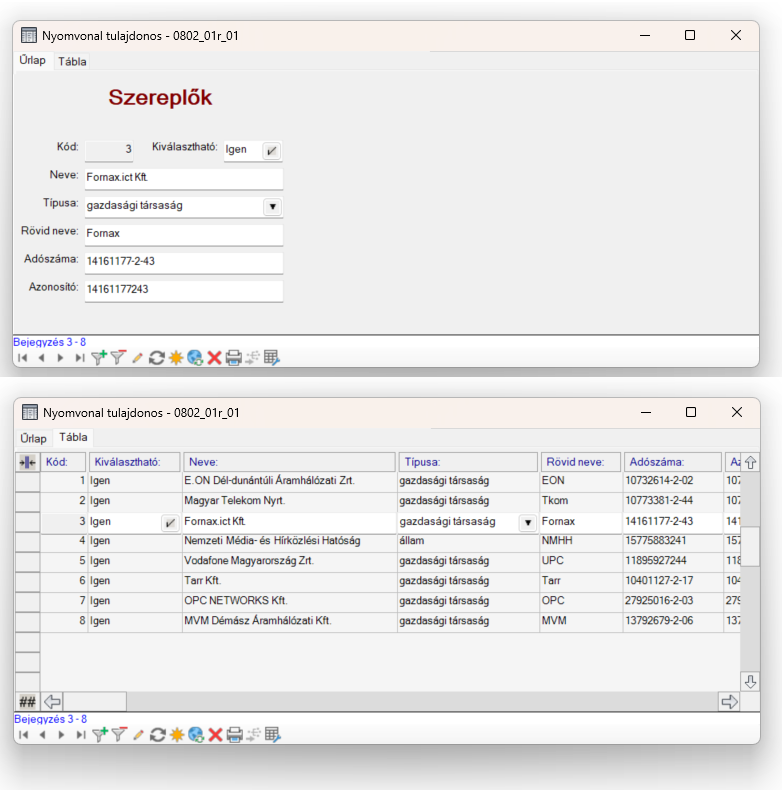
Az űrlapok Űrlap vagy Tábla üzemmódban jeleníthetik meg az adatokat. A nézetmódok között az űrlap tetején található megfelelő lapokra kattintva váltogathat a felhasználó.
Minden űrlap alján található egy navigációs eszköztár. Az eszköztáron megtalálható funkciógombok száma attól függ, hogy az űrlap geometriával rendelkező vagy a nélküli adattáblát jelenít meg. A geometriával rendelkező objektumosztályok űrlapjai bővebbek.
Ha a felhasználó csak egy-egy adatot szeretne az űrlapon hozzáadni, vagy módosítani azt az űrlap Új adat gombjával teheti meg.
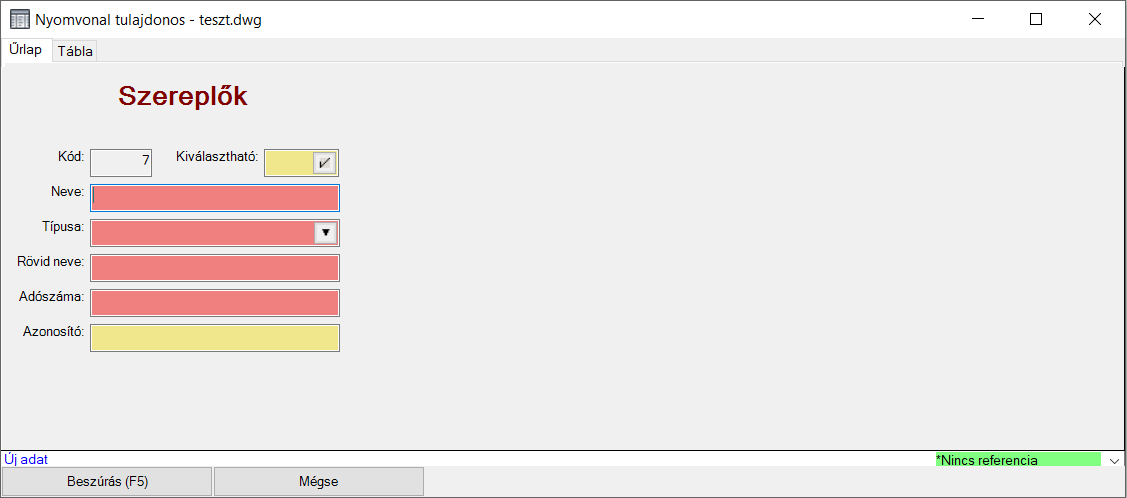
A kötelező mezőket (piros) mindenképp ki kell töltenie. Az adatok megadását követően a Beszúrás (F5) gombbal mentheti az adatokat az adattáblába. Hibás adattípus esetén az űrlap figyelmeztetést küld, amíg az nem kerül javításra az adatok nem menthetők.
Tömeges importálás
Ha a felhasználónak rendelkezésére áll egy meglévő adatbázis (például címek, anyagtörzs, munkatörzs), azt betöltheti az űrlapon keresztül az ESZTER adatmodelljébe. Ehhez mindenképp olyan Excel állományt kell létrehoznia, amely szerkezetében megegyezik az adott adattábla szerkezetével.
Ezt a legegyszerűbben úgy teheti meg, hogy az eredeti tábla szerkezetét exportálja, mert akkor biztosan tudni fogja az adott objektumosztály mezőinek neveit.
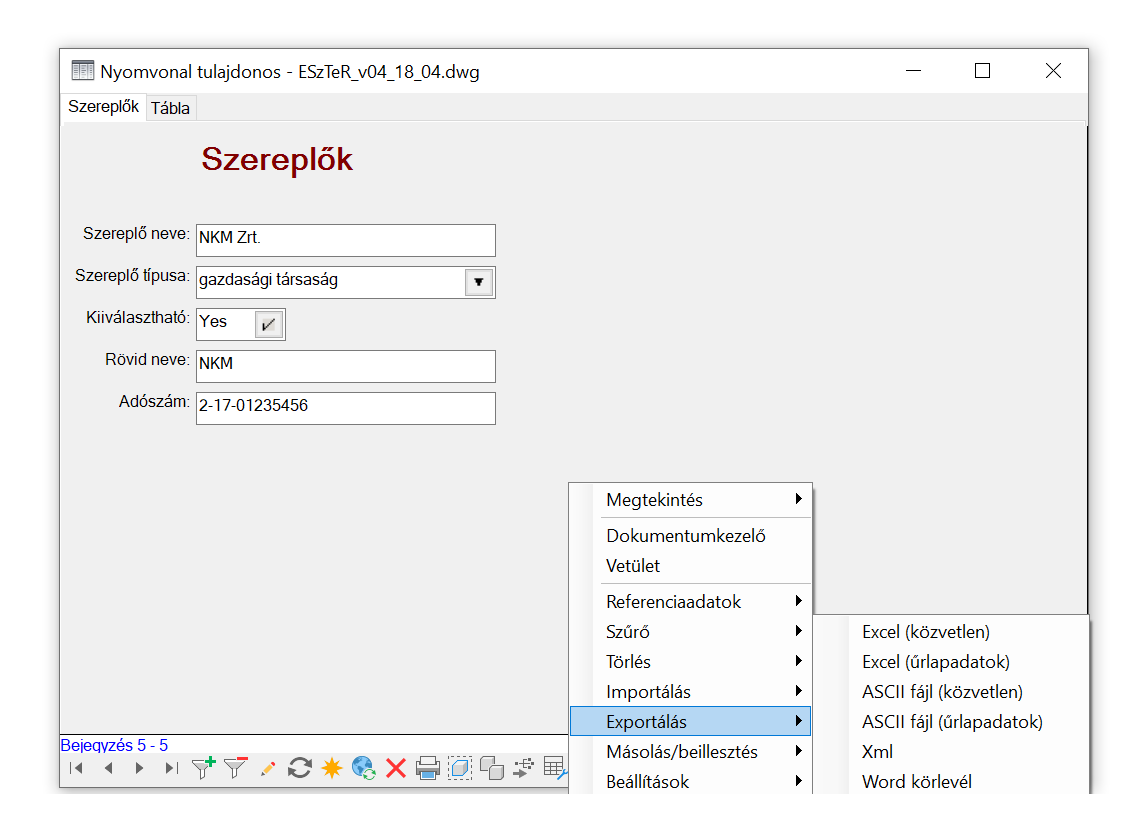
Ehhez az űrlap alján található navigációs eszköztáron belül lévő Eszközök ikonra, majd az Exportálás csoportra, utána pedig a megfelelő kimenetre kell kattintani a felhasználónak. Utóbbinál a következő lehetőségek vannak:
- Excel (közvetlen)
- Excel (űrlapadatok)
- ASCII fájl (közvetlen)
- ASCII fájl (űrlapadatok)
- XML
- Word körlevél
Mivel importálásnál a nyers adatokat tartalmazó Excel (közvetlen) tölthető vissza adatátalakítás nélkül, emiatt érdemes utóbbit választani. Importálásnál a felhasználónak fokozottan figyelnie kell az importálandó Excel fájlba bevitt értékekre (különösen az azonosítókra), ugyanis olyan értékeket is fel lehet e módon tölteni, amelyek nem kötelezők, valamint e módon duplikátumok is kerülhetnek az adatbázisba - ennek ellenőrzése a tervező felelőssége még a feltöltés előtt.
Legördülő menük esetén nem érdemes 24 karakternél hosszabb szöveget megadni, mivel a keretprogram a 24 karakteren felüli karaktereket nem tudja majd megjeleníteni.
Miután a felhasználó kiválasztotta a neki tetsző formátumot, megjelenik az Exportálás párbeszédpanel, ahol a felhasználói kiválaszthatja, hogy milyen adatokat szeretne a programból exportálni, illetve, hogy az exportálás milyen néven, milyen lokális célhellyel történjen.
Az importálás során ugyan ennek a mezőszerkezetnek megfelelően kell visszatölteni az adatokat. A mezőnevek kivételével az értékeket akár törölhetjük is. Az új sorok az Excelbe beilleszthetők, beírhatók, majd ki kell jelölni az Excelben az importálandó mezőket a fejléccel együtt a FID mező kivételével (vagy FID mező értékét üresen kell hagyni).
Visszatöltésnél ismét az űrlap alján található navigációs eszköztáron belül lévő Eszközök ikonra, majd az Importálás csoportra, majd a megfelelő bemenetre kell a felhasználónak kattintania.
Utóbbinál két lehetőség van:
- Excel-importálás (közvetlen)
- Excel-frissítés (közvetlen)
Importáláskor a program megkérdezi, hogy a felhasználó kívánja-e törölni a meglévő sorokat. Importáláskor érdemes az igent választani a duplikáció elkerülése érdekében. A program alapesetben a korábban kiexportált fájlt próbálja visszatölteni, érdemes emiatt minden más Excel állományt bezárni.
Ha az importálás sikeresen lezajlott a program "Az importálás befejeződött" visszajelzést jelenít meg a felhasználónak. Sikertelen importálás esetén az AutoCAD Map 3D 2024 megjeleníti az első olyan mező nevét, amit nem talál. Ez a folyamat mindaddig tart, amíg az összes mező neve nem egyezik meg az adatbázis tábla mezőinek értékével.
Megjegyzés: Ha a terv előkészítést tervező elvégezte, érdemes az elkészült szakági DWT-sablonról biztonsági másolatot készítenie lokálisan. Ezek a mentések a későbbiekben hasznosak lehetnek, hasonló tervezési feladatok előkészítésére (például szolgáltató függő adatok, szolgáltatói készletek).